
Harry James
0
1083
130
 Geçen ay, iCal'i Mac'te Google Takvim ile Eşitleme'yi yazdık. İCal'i Mac'te Google Takvim'le Eşitleme'yi, birden fazla iCal örneğini ve hatta Android takviminizi senkronize tutmak için Google Takvim'i nasıl kullanabileceğinizi anlattık. Bu tutmak isteyenler için geçerlidir. onların kendi Birden fazla makinede güncel takvim.
Geçen ay, iCal'i Mac'te Google Takvim ile Eşitleme'yi yazdık. İCal'i Mac'te Google Takvim'le Eşitleme'yi, birden fazla iCal örneğini ve hatta Android takviminizi senkronize tutmak için Google Takvim'i nasıl kullanabileceğinizi anlattık. Bu tutmak isteyenler için geçerlidir. onların kendi Birden fazla makinede güncel takvim.
İCal yayınlarına yayınlama ve abone olma, diğer kişilerin takvimlerini programınıza göre izlemenizi sağlar. İş arkadaşları, arkadaşlar ve aile arasında koordine etmek ya da bölgenizdeki tur tarihlerini ve önemli olayları takip etmek için kullanabilirsiniz..
Ne yazık ki, iCal kendi takvimlerinizden birini yayınlamak için iki şeyden birini gerektirir; premium MobileMe aboneliği veya belirli bir Mac OS X CalDAV yazılımı olan bir sunucu. Bugün ücretsiz bir çevrimiçi hizmet kullanarak bir takvim yayınlamak için iki geçici çözüme, hatta kendi normal sunucu alanınıza bakacağız..
1. Box.net'i kullanarak iCal Takvimleri yayınlayın
Box.net, alkışlanan Dropbox'a çok benzeyen ücretsiz bir kişisel depolama servisidir. Size 1GB depolama alanı ve 25 MB dosya boyutu sınırı verecek ücretsiz 'Lite' hesabına kaydolabilirsiniz; Bir veya iki takvim için fazlasıyla yeterli. Tahmin ettiğiniz gibi, Box.net'in CalDAV desteği var ve yayınlarımızı çok fazla uzatmadan taşıyacak.
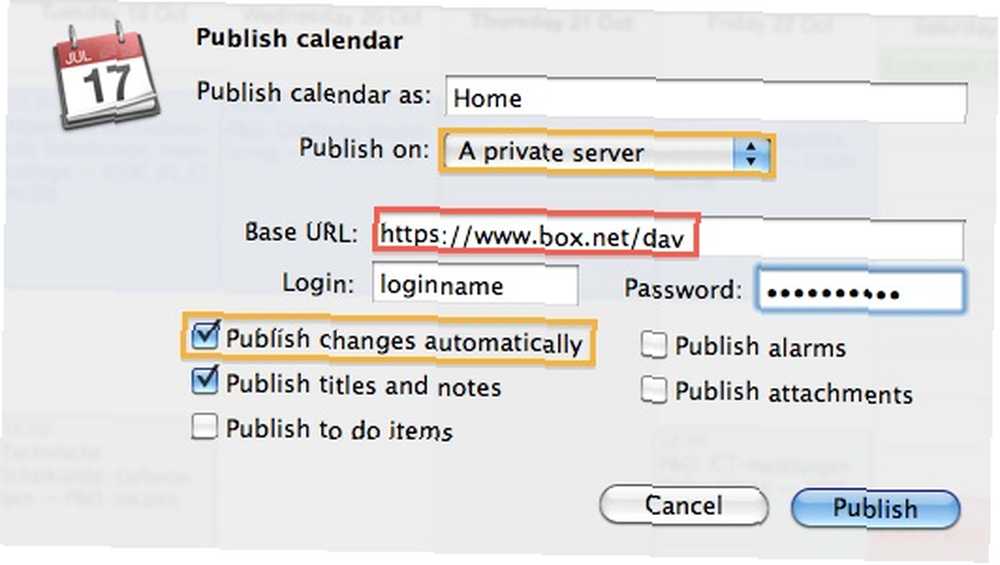
Tek bir takvimi veya tüm bir takvim grubunu yayınlamayı seçebilirsiniz; bu durumda, her bir bileşen birleştirilir. Bir takvimi veya grubu sağ tıklayın ve Yayınla. SeçinÖzel bir sunucu'açılır listeden
https://www.box.net/dav
temel URL olarak, aşağıdaki bilgilerinizle birlikte. Takvimde yapılan değişiklikleri otomatik olarak yayınlamak ve etkin bir yayın oluşturmak için ilk kutuyu işaretleyin. Diğer tercihler kişisel tercihlerinize bağlı olarak isteğe bağlıdır..

Abone olmak için Takvim -> Abone Ol… iCal’de girin ve
http://www.box.net/dav/filename.ics
URL olarak. Takvimi yayınlama iletişim kutusunda ne dediğinizi hatırlıyor musunuz? Bu bizim dosya ismimiz (yukarıdaki örneğimizdeki Home.ics). Bu kadar!
2. Normal Sunucu Alanını Kullanma
Takvim dosyalarınız üzerinde tam kontrol sahibi olmak istiyorsanız veya kayıt olmak istemiyorsanız henüz başka bir hesapta, normal sunucu alanını da kullanabilirsiniz; bir WordPress eklentisi için kullandığınız gibi. Bu sunucular genellikle calDAV'a sahip olmadığından, biraz daha karmaşıktır. Bu eğitici Google Takvim hesabı gerektiriyor.
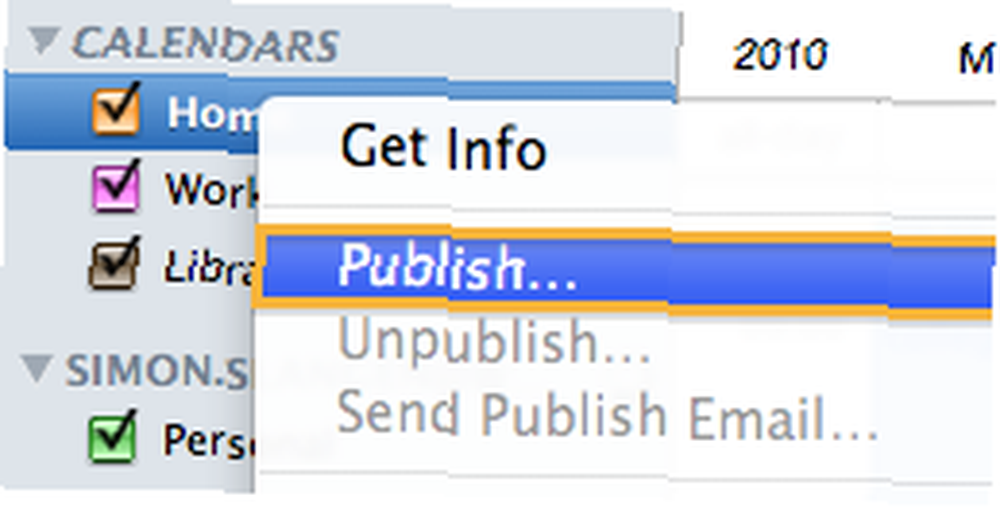
İlk önce, tek bir takvimi veya takvim grubunu sağ tıklayın ve Yayınla. Bir grup yayınlamak, bireysel takvimleri korumaz, ancak bileşenlerini tek bir takvimle birleştirir.
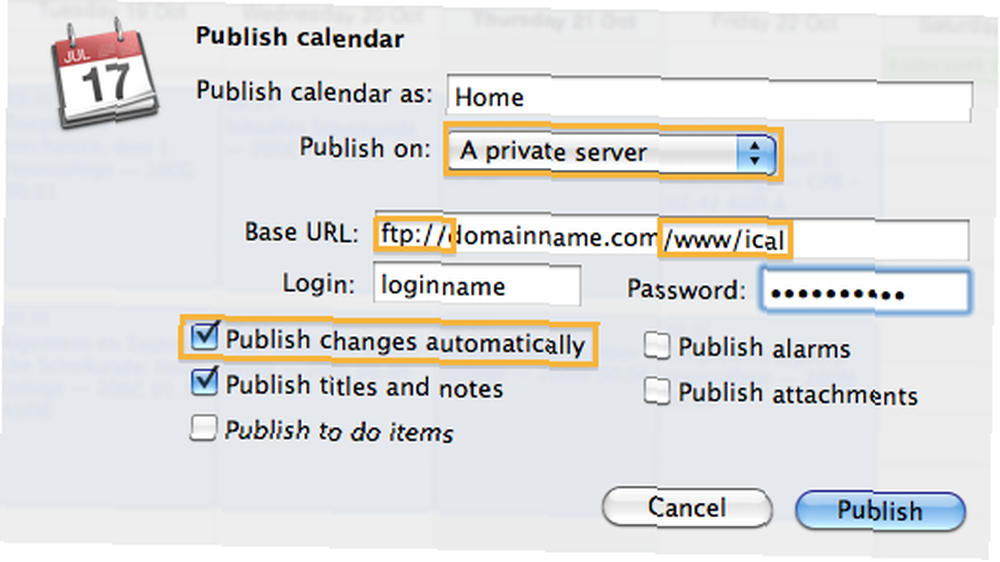
Takviminize tanınabilir bir ad verin ve 'Özel sunucu' Açılır menüden Sunucunuzun FTP adresini, sonlandırılmış olan temel URL olarak kullanmak istiyorsunuz. www / takvimi web sitesi kök dizinine koymak için. Düzenleme amacıyla, takviminizi kök yerine başka bir klasöre (örneğin, ical) koymak isteyebilirsiniz. Bu isteğe bağlı klasörün, takvimimizi yayınlayabilmemiz için önce mevcut olması gerekir, bu nedenle web sunucunuzun dosya yöneticisini kullanarak oluşturmanız gerekir. FTP kimlik bilgilerinizin aşağıya girilmesi gerekecek.
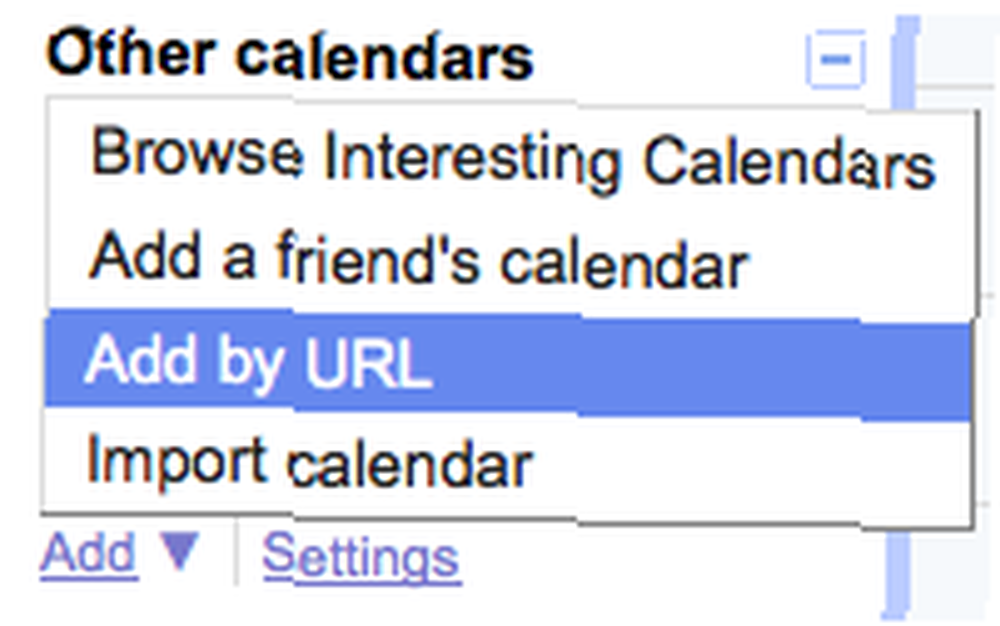 Takvimde yapılan değişiklikleri otomatik olarak yayınlamak ve etkin bir yayın oluşturmak için ilk kutuyu işaretleyin. Diğer tercihler kişisel tercihlerinize bağlı olarak isteğe bağlıdır..
Takvimde yapılan değişiklikleri otomatik olarak yayınlamak ve etkin bir yayın oluşturmak için ilk kutuyu işaretleyin. Diğer tercihler kişisel tercihlerinize bağlı olarak isteğe bağlıdır..
Google Takvim’de oturum açın. Henüz bir Google hesabınız yoksa, şimdi bir hesap için kaydolun. Sol kenar çubuğunun altında, altında Diğer takvimler, seçmek Ekle -> URL'ye göre ekle.
İCal yayınınıza URL’yi girdiğiniz yer; Google Takvimler, sunucunun CalDAV'ı destekleyip desteklemediğini ve takvimi yine de çekip çekmemeyi umursamıyor. - Temel yayın URL’nize kıyasla - gerçek URL’nin ftp yerine http ile önceden eklenmiş, ve www / ekleme özlüyor. Takvimimizi nasıl çağırdığımızı hatırlıyor musun? Bu bizim filename.ics .
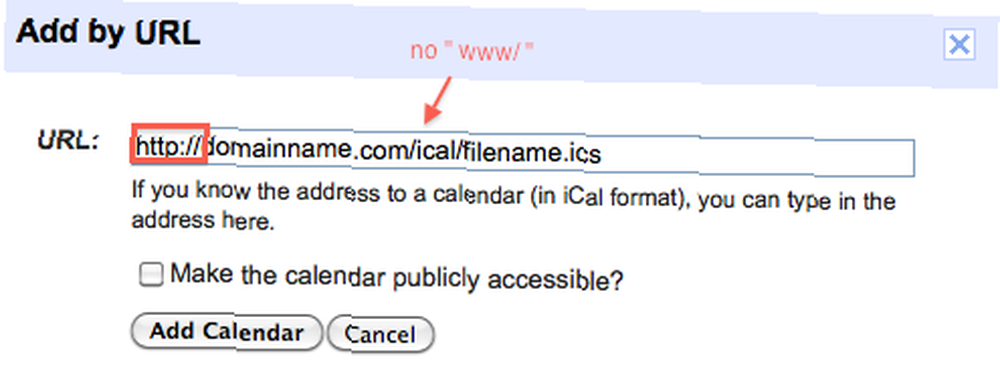
Takvim şimdi Google Takvim’de olacak. Bundan sonra, Google Takvim hesabınızı iCal ile senkronize etmek kadar kolaydır. Git iCal -> Tercihler -> Hesaplar -> “+” ve Google kimlik bilgilerinizi girin. Google Takvim’de birden fazla takviminiz varsa, bunları aşağıdaki kategorilerde etkinleştirmeniz gerekir. delegasyon çıkıntı.
Takvim aboneliklerinizi ne için kullanıyorsunuz? Aşağıdaki yorumlarda bize bildirin!











